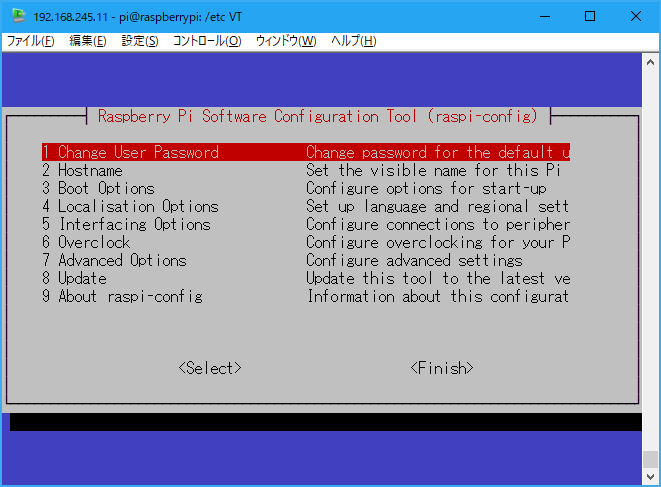はじめに
Raspberry Pi Zero Wが入手できましたので、こちらにdebianベースのraspbianをインストールして、無線LANを有効化、更にAzure CLI 2.0をインストールしてみました。

raspbianの設定
基本的には公式サイトからイメージをダウンロードしてきてSDカードに書き込んで起動します。
basicな設定は以下のコマンドでサクっと設定します。
sudo raspi-config
無線LAN設定
GUIでやってもいいですけど、以下のファイルにSSID情報を設定すればOKです
ctrl_interface=DIR=/var/run/wpa_supplicant GROUP=netdev
update_config=1
country=GB
network={
ssid="<<接続する無線APのSSID?>"
psk="<<シークレットキー>>"
key_mgmt=WPA-PSK
}
IPアドレスの固定化
以下のファイルの最後に固定化したいIPアドレス情報を追加します
interface wlan0
static ip_address=192.168.0.32/24
static routers=192.168.0.1
static domain_name_servers=192.168.0.1
上記例では無線LANのインタフェースについてIPアドレスに 192.168.0.32 を設定しています。
Azure CLI 2.0のインストール
MS公式サイトのAzure CLI 2.0 のインストールでは以下のコマンドでLinuxの場合はOKとあります。
curl -L https://aka.ms/InstallAzureCli | bash
raspbianにインストールする場合にはその前に必要なパッケージをインストール後に実行します。
以下が正常インストールするためのコマンドとなります。
sudo apt-get install libffi-dev
sudo apt-get install python-dev
sudo apt-get install libssl-dev
sudo curl -L https://aka.ms/InstallAzureCli | bash
インストールには暫く時間がかかりますが、じっと待ちます。
最後に "Installation successful" と出たら完了です。
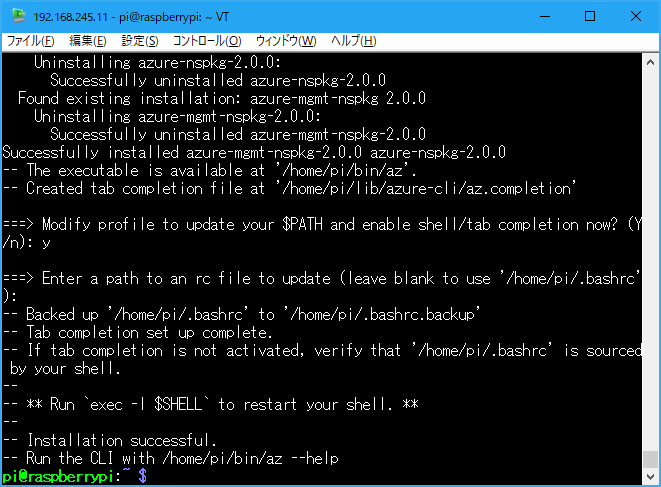
無事azコマンドが実行できるのを確認します。
pi@raspberrypi:~ $ source .bashrc
pi@raspberrypi:~ $ az login
To sign in, use a web browser to open the page https://aka.ms/devicelogin and enter the code XXXXXXXX to authenticate.
(snip)
pi@raspberrypi:~ $ az vm list -o table
pi@raspberrypi:~ $ az account set --subscription XXXXXXXXXXXXXXXXXXXXXXXXXXXXXXX
pi@raspberrypi:~ $ az vm list -o table
Name ResourceGroup Location
----------- -------------------------- ----------
DFGWVM01 DATAFACTORYTEST20170620-RG japaneast
SQLSVVM01 DATAFACTORYTEST20170620-RG japaneast
JMVM01 J-TEST-RG japaneast
JMVMAG01 J-TEST-RG japaneast
VMJMAG02 J-TEST-RG japaneast
KtkrWin2016 WINCLIENTS-RG japaneast
pi@raspberrypi:~ $
おわりに
正直 Raspberry Pi Zero Wは遅いです。しかし、非常にコンパクトで無線LANもBluetoothも使えるため、今回のAzure CLI 2.0のインストールを皮切りに、主にIoT的な分野で色々とAzureと組み合わせて楽しいことや、便利が事ができそうです。
また、何かやったら投稿します。